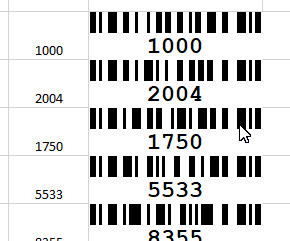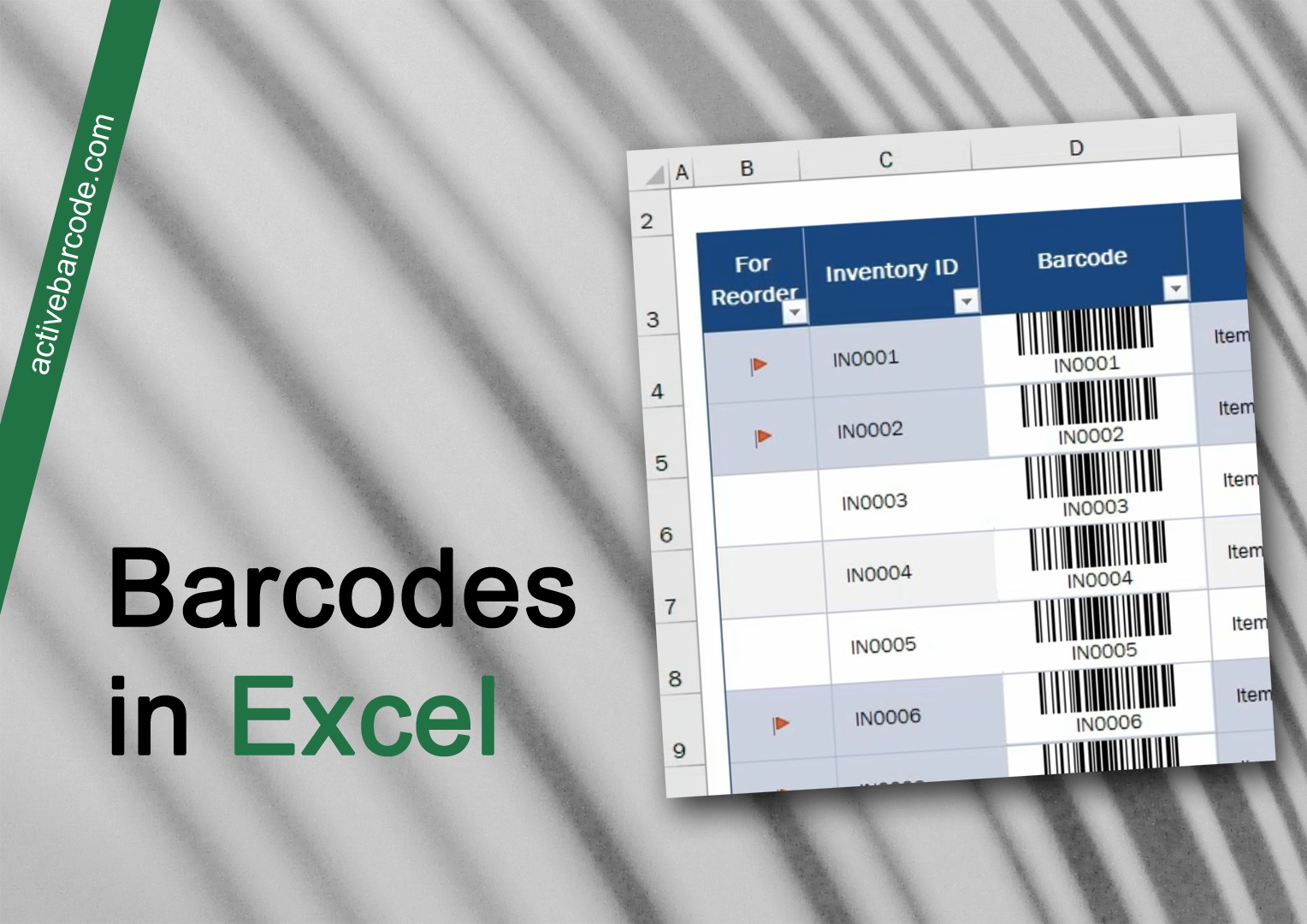Как вставить штрих-коды из выбранных ячеек
Excel 365, 2024, 2021, 2019, 2016, 2013, 2010
Выберите ячейки, из которых необходимо создать штрих-код:
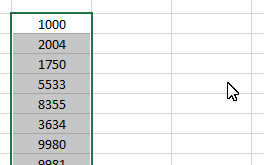
1
Теперь воспользуйтесь параметрами настройки в разделе «Вставить штрих-коды из выбранных ячеек» на вкладке «ActiveBarcode», чтобы определить, как и где должен быть создан тот или иной тип штрих-кода. Затем нажмите кнопку «Штрих-коды», чтобы сгенерировать штрих-коды:
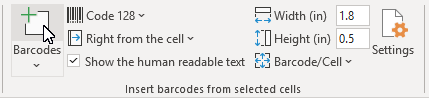
2
Штрих-коды создаются в соответствии с вашими настройками. Готово!